Uso di Esplora stati per analizzare i problemi
Usare Esplora stati per scoprire quale monitoraggio riflette un problema di stato di integrità ed esaminare le informazioni sul monitoraggio e sulle possibili cause per le azioni correlate. Nella visualizzazione Avvisi attivi selezionare l'avviso per evidenziarlo. Il collegamento Esplora stati in corrispondenza di Azioni avviso del riquadro Attività viene attivato. Esplora stati è anche accessibile quando si seleziona un oggetto monitorato da qualsiasi visualizzazione dello stato di integrità nella console.
Per impostazione predefinita, quando si apre la finestra Esplora stati, tutti i monitoraggi in stato di errore vengono espansi. Se un monitoraggio contiene altri monitor, come nel caso di un monitoraggio rollup, Esplora stati mostra tutti i monitor figlio in un layout gerarchico, visualizzando i dati di monitoraggio per tutti i servizi e le applicazioni dipendenti. Per visualizzare altre informazioni su qualsiasi monitor dipendente, è possibile fare clic con il pulsante destro del mouse su tale monitoraggio e selezionare Monitor Properties (Proprietà monitoraggio) per aprire un'altra finestra di Esplora stati.
Monitorare gli stati di integrità
Nella figura seguente vengono illustrati monitoraggi in uno stato di integrità:
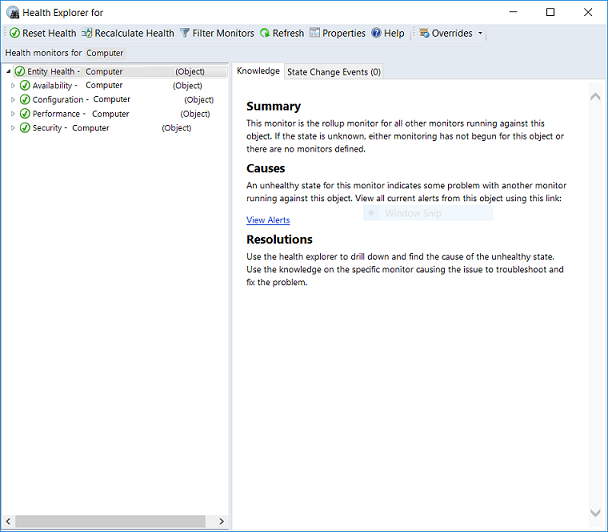
La figura seguente mostra alcuni monitoraggi in uno stato critico:
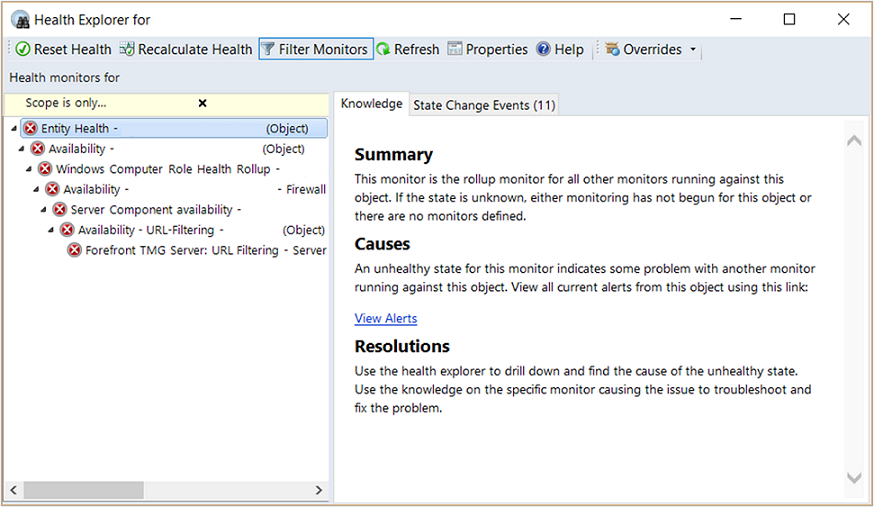
Selezionare un monitoraggio per visualizzare altre informazioni sul monitoraggio nel riquadro Dettagli . Il riquadro Dettagli nella scheda Eventi modifica stato mostra quando è cambiato lo stato per il monitoraggio e i dettagli forniscono le informazioni per il contesto del cambiamento di stato:
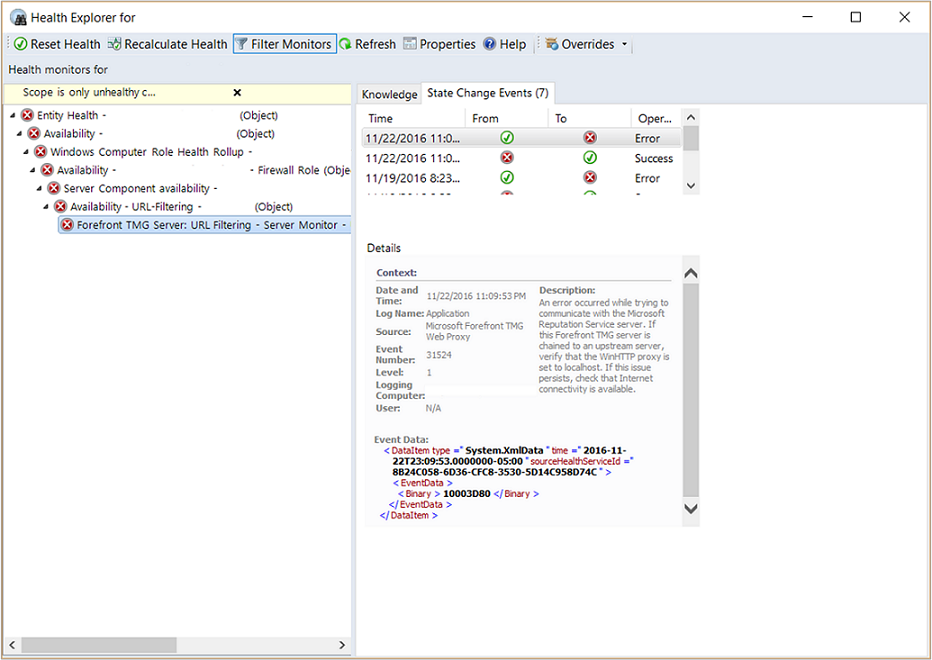
Passaggi successivi
Prima di modificare il numero di heartbeat mancanti consentiti, vedere Funzionamento degli heartbeat in Operations Manager.
Per altre informazioni su come analizzare un errore di heartbeat dell'agente e su come risolverli, vedere Risoluzione degli avvisi heartbeat.
Quando viene generato un avviso, è possibile visualizzare avvisi attivi e dettagli nella console operatore e nella console Web per identificare i possibili problemi e identificare i passaggi successivi per risolverli.